گاهی اوقات برایتان پیش میآید که بخواهید یک تصویر را کم حجم کنید یا به فرمت دیگری تغییر دهید اما دسترسی به اینترنت برای شما در آن لحظه مقدور نمیباشد. در این پست با ابزاری آشنا میشوید که بتوانید به راحتی تبدیل فرمت فایل را با 2 کلیک انجام بدید. در صورت لزوم میتوانید به عنوان کاهشدهنده حجم فایلهایتان هم از آن استفاده کنید.
همانطور که ممکن است بدانید، یکی از بهترین ابزارهای تبدیل فرمت فایل به فرمت دیگر، ابزارهای آنلاین مثل وبسایت Convertio است. این نوع ابزارها این امکان را به شما میدهد تا با هر دستگاهی بتوانید هر فایلی را که مدنظر دارید را به فرمت دیگری تبدیل کنید.
اما متاسفانه لزوم داشتن اینترنت برای این نوع خدمات در برخی از مواقع، استفاده از این نوع ابزارها را دشوار میکند. فرض کنید میخواهید یک فایل ویدئویی با فرمت AVI و حجم 200 مگابایت را به فرمت MP4 تبدیل کنید. قطعا برای ما ایرانیان آپلود این حجم از فایل به دشواری صورت میگیرد. در این پست با یک ابزار اوپن سورس برای ویندوز آشنا خواهید شد که میتوانید تبدیل فرمت فایل و همچنین فشردهسازی فایل را با 2 کلیک انجام دهید.
با این ابزار فقط کافی است روی فایل مدنظرتان راست کلیک کنید و از منوی راست کلیک ویندوز از بخش مربوط به این ابزار، فرمت خروجی مدنظرتان را مشخص کنید تا تبدیل فرمت فایل در عرض چند ثانیه برایتان انجام شود.
آموزش فشردهسازی و تبدیل فرمت فایل
ابزاری که قرار است در این پست با آن آشنا شوید، نرم افزار File Converter است که متاسفانه از سال 2017 نسخه جدیدی برای آن منتشر نشده است. این نرم افزار اوپن سورس میباشد و میتوانید هم از صفحه گیت هاب این ابزار و هم از وبسایت رسمی آن، این ابزار فوق العاده را متناسب با نوع ویندوز خود، دانلود کنید.
بعد از دانلود فایل msi که فرمت فایلهای نصبی و اجرایی ویندوز میباشد، با چند تا Next ساده میتوانید این ابزار را نصب کنید. بعد از نصب این ابزار، داخل استارت منو ویندوزتان آیکون File Converter Settings برایتان ظاهر میشود.
با اجرا کردن File Converter Settings شما میتوانید کلی پریست برای تبدیل فرمت فایل تنظیم کنید. از سمت چپ این ابزار توضیح خواهم داد:
- در بخش اول پریستهای پیشفرض این ابزار رو مشاهده میکنید که هر کدام نشاندهنده تنظیمات فایل خروجی شما بعد از تبدیل فرمت فایل ورودی، میباشد. در پایین این بخش 4 عدد آیکون است که میتوانید پریستی را در این لیست بالا، پایین حذف و بیافزایید.
- بخش Input formats همانطور که از اسم آن مشخص است تعیین میکند که فرمتهای ورودی پریست انتخاب شده چه باشد.
- در بخش Output format میتوانید تنظیمات مربوط به آن پریست را اعمال کنید. این تنظیمات وابسته به نوع فرمت پریست انتخابی شما میباشد و در این بخش تنظیمات پریست مربوط به عکس با پریست مربوط با موسیقی کاملا متفاوت میباشد.
به عنوان مثال میخواهید یک موسیقی با فرمت MP3 را به فرمت Aac تبدیل کنید. از لیست سمت چپ روی گزینه To Aac بزنید. از بخش Input formats حتما بررسی کنید که گزینه مربوط به فرمت MP3 برای شما فعال است. در بخش Output format میتوانید با اسلایدر Quality کیفیت فایل خروجی و با رادیو باکس Channel Count میتوانید کانال خروجی فایل را مشخص کنید. همچنین میتوانید یک پریست دیگر با همین مشخصات بسازید فقط کیفیت آن را کاهش دهید تا در مواقعی که نیاز به فشردهسازی فایل دارید بتوانید با پریست ساخته شده این کار را انجام دهید.
بعد از تنظیم پریستهای لازم روی گزینه Save بزنید تا تغییرات اعمال شده ذخیره شود. حالا برای تبدیل فرمت فایلهایتان کافی است روی فایل مدنظر راست کلیک کرده و از منوی راست کلیک ویندوز در بخش File Converter روی فرمت فایل خروجی که نیاز دارید کلیک کنید تا در عرض چند ثانیه تبدیل فرمت فایل یا فشردهسازی فایل برایتان صورت گیرد.
امیدوارم با این آموزش بتوانید در مواقعی که به اینترنت دسترسی ندارید، یا میخواهید خیلی سریع کارهایتان را راه بیاندازید، تبدیل فرمت فایل را به سادگی انجام دهید. در صورت تمایل میتوانید پست چطور نرم افزارهای در حال اجرا تسکبار ویندوز را مخفی کنیم؟ را هم مطالعه کنید.
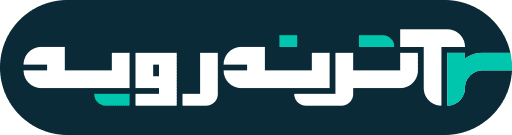



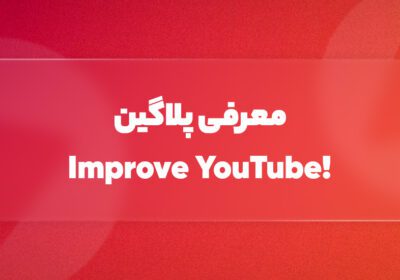


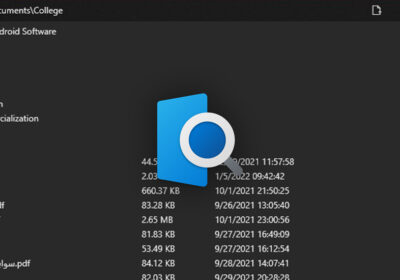
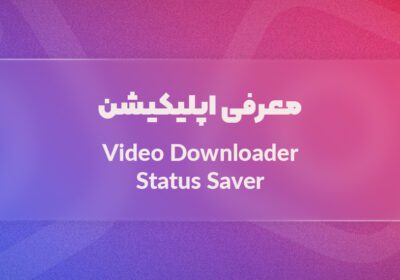
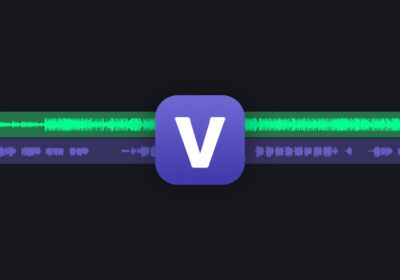


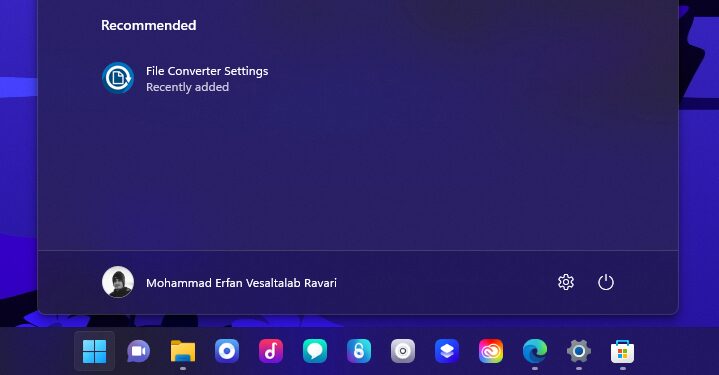

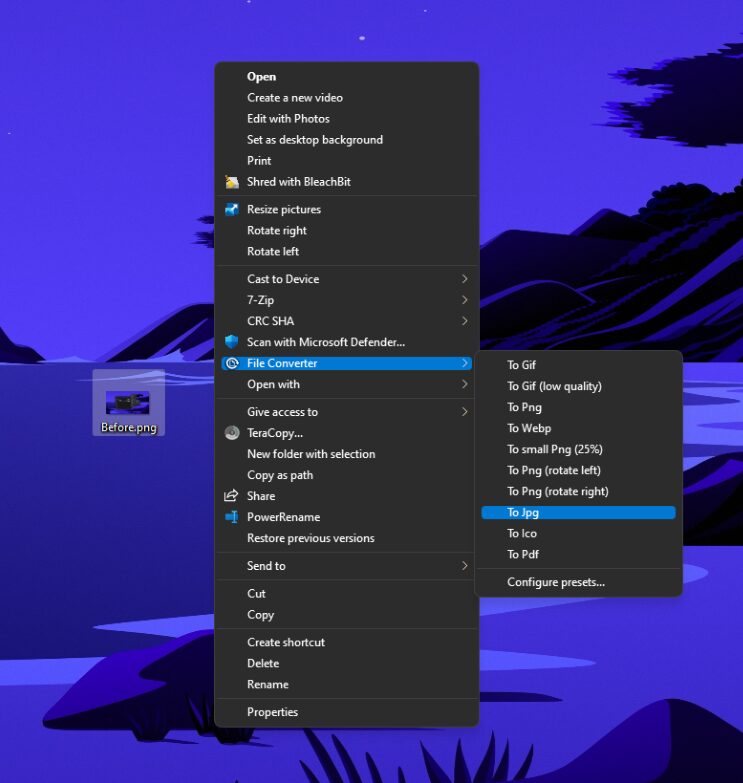





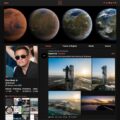

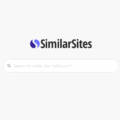
دیدگاهتان را بنویسید